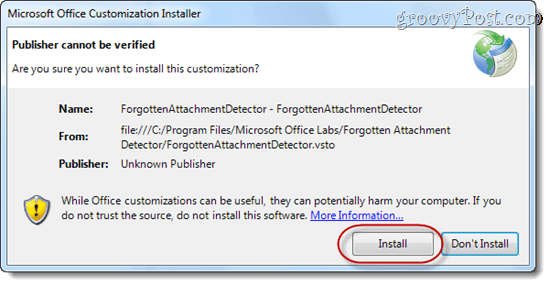Hoe het Microsoft Edge-downloadmenu uit te schakelen
Microsoft Microsoft Voordeel Held / / May 13, 2021

Laatst geupdate op

Microsoft Edge heeft een nieuw menu Downloads dat nu in de rechterbovenhoek van de browser verschijnt. Het verschijnt wanneer u een bestand van een website downloadt. Het bevat enkele basishulpmiddelen waarmee u uw bestanden kunt beheren terwijl u meer downloadt. Maar misschien vindt u het nieuwe vervolgmenu Downloads vervelender dan nuttig. Als dat het geval is, kunt u deze uitschakelen. Hier leest u hoe u het doet op de desktopversie van Edge.
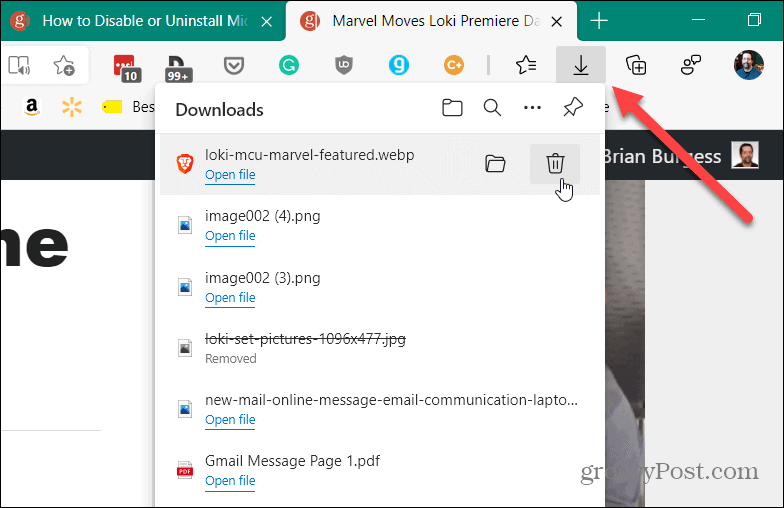
Wanneer u een bestand downloadt terwijl u Edge gebruikt, verschijnt er een knop Downloads met een vervolgmenu. Het biedt enkele basisbeheerfuncties, zoals het weergeven in de map waarin het zich bevindt, een bestand verwijderen, downloads zoeken en meer.
Schakel het Flyout-menu Downloads uit op Microsoft Edge
Om te voorkomen dat het menu verschijnt wanneer u een bestand downloadt, klikt u eerst op het Instellingen en meer (drie stippen) knop. Klik dan op Instellingen uit het menu.
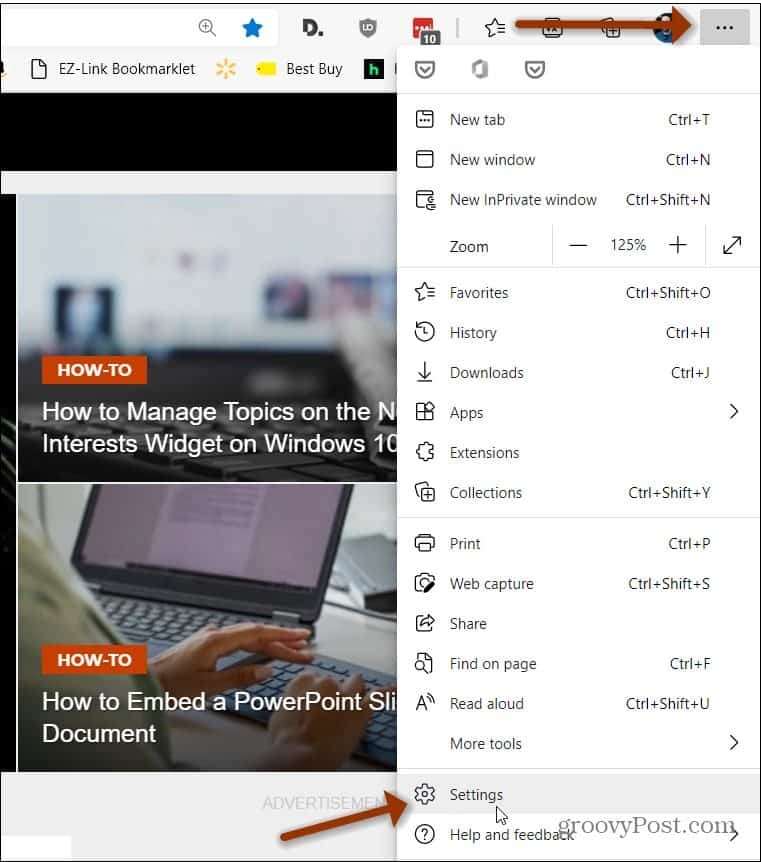
Klik vervolgens op de pagina "Instellingen" op Downloads uit de lijst in het linkerdeelvenster.
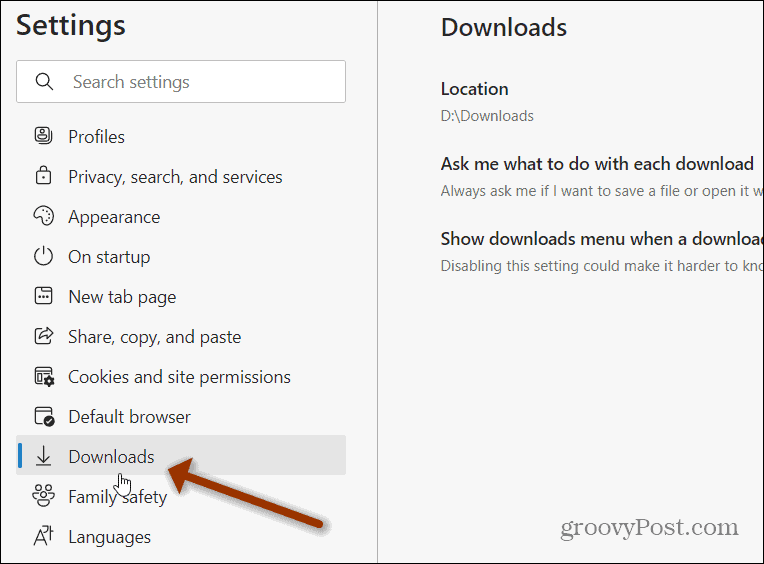
Draai dan van de lijst aan de rechterkant uit de schakelaar "Toon downloads wanneer een download begint". Houd er rekening mee dat Microsoft zegt dat als u dit uitschakelt, het moeilijker kan worden om te weten wanneer het downloaden van een bestand begint.
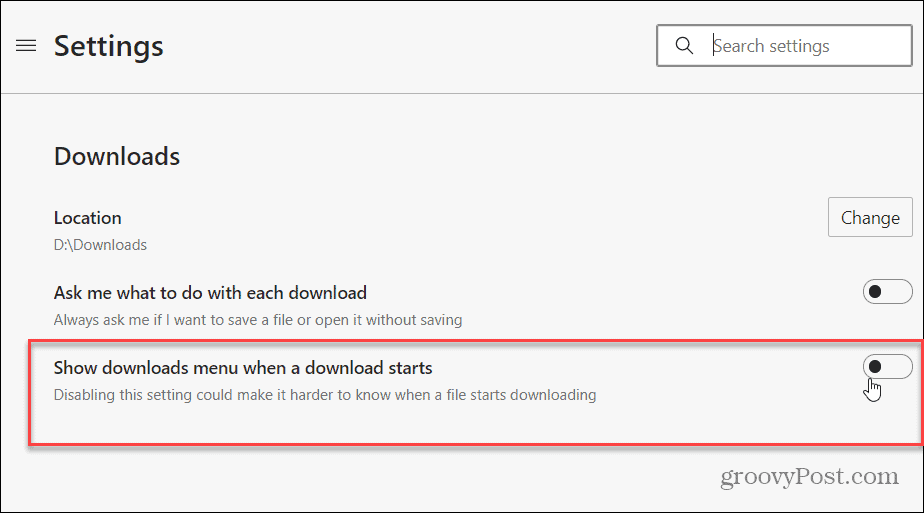
Dat is alles wat er is. Nu wordt het vervolgmenu van het downloadmenu niet weergegeven. De knop "Downloads" wordt echter nog steeds weergegeven terwijl het downloaden is voltooid. Het toont de voortgang van een download door de cirkel rond de pijl-omlaag te markeren.
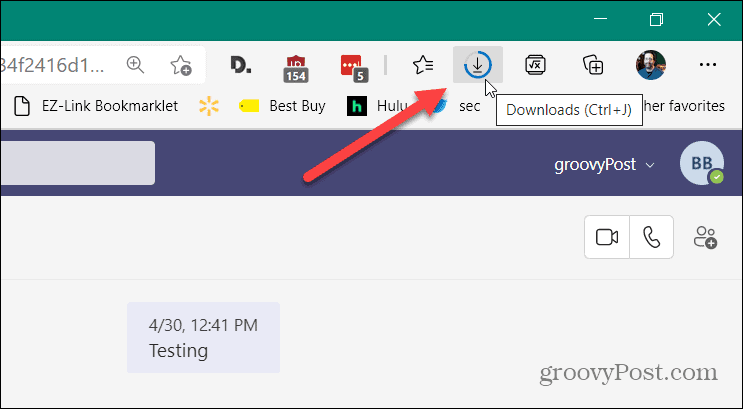
Wanneer het downloaden van een bestand is voltooid, ziet u een groene indicator die aangeeft dat het klaar is. Klik op de knop "Downloads" (of gebruik de Toetsenbord sneltoetsCtrl + J). Dat toont het menu dat eerder opdook tijdens het downloaden. Het heeft dezelfde basistools voor downloadbeheer, zoals het openen van de map die het bevat, het verwijderen van het bestand en een zoekoptie.
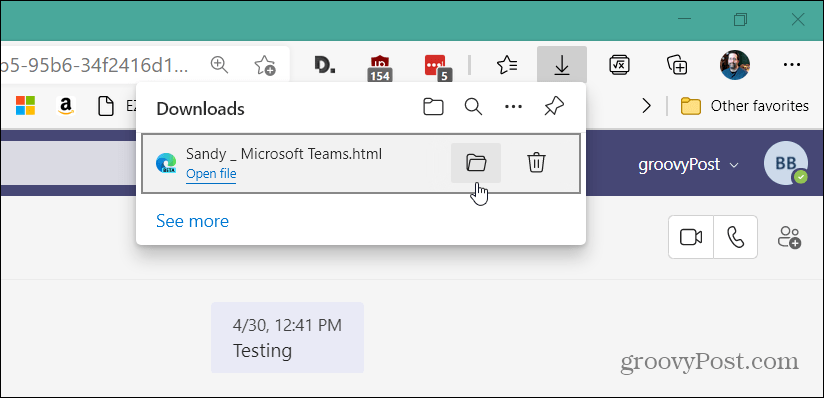
En voor meer informatie over de nieuwe browser, bekijk hoe pas aangepaste thema's toe. Of, als je kleintjes hebt, bekijk dan de nieuwe Kids Mode-functie. En als we het hebben over nieuwe functies, bekijk dan de Math Solver Tool in Edge om complexe wiskundige vergelijkingen op te lossen.
Hoe u de cache, cookies en browsegeschiedenis van Google Chrome wist
Chrome slaat uw browsegeschiedenis, cache en cookies uitstekend op om uw browserprestaties online te optimaliseren. Hers is hoe ...
Prijsafstemming in de winkel: hoe u online prijzen kunt krijgen terwijl u in de winkel winkelt
Kopen in de winkel betekent niet dat u hogere prijzen moet betalen. Dankzij prijsafstemmingsgaranties kunt u online kortingen krijgen tijdens het winkelen in ...
Een Disney Plus-abonnement cadeau doen met een digitale cadeaukaart
Als je Disney Plus leuk vindt en het met anderen wilt delen, kun je als volgt een Disney + Gift-abonnement kopen voor ...
Uw gids voor het delen van documenten in Google Documenten, Spreadsheets en Presentaties
U kunt gemakkelijk samenwerken met de webgebaseerde apps van Google. Hier is uw gids voor het delen in Google Documenten, Spreadsheets en Presentaties met de rechten ...